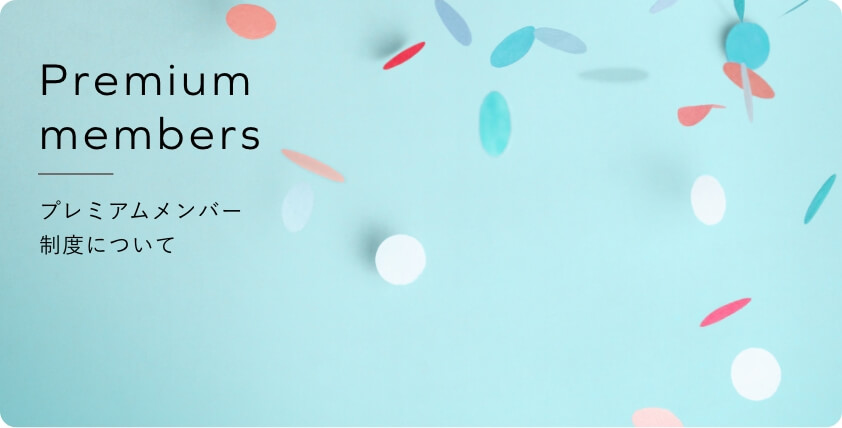NEWS
ニュース
2022.11.18
クレジットカード登録の方法
パソコン、スマートフォンのどちらからでもご利用が可能です。それぞれのご変更方法は下記を参照ください。
<簡単2ステップ!>
STEP1:クレジットカードを登録する
STEP2:クレジットカードキャンペーンに申し込む
STEP1:スマートフォンからクレジットカードを登録する
(1)マイページにログインする
(2)MENU(マイページメニュー)から「クレジットカード登録」をクリック
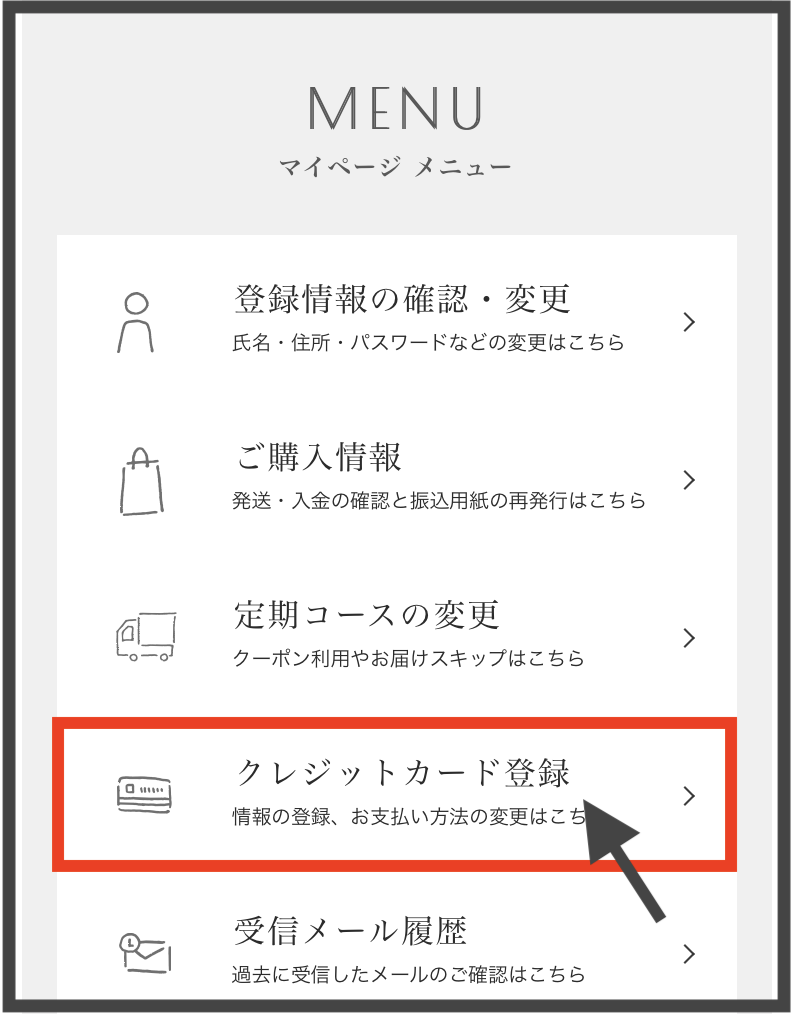
(3)「登録する」をクリック
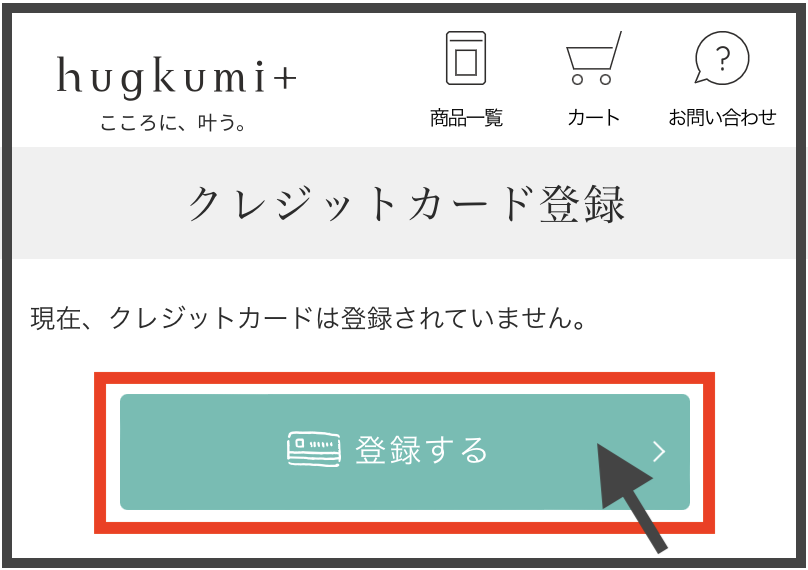
(4)登録名でご登録のクレジットカードに名前をつけることができます。全ての項目を埋めたら「確認する」をクリック
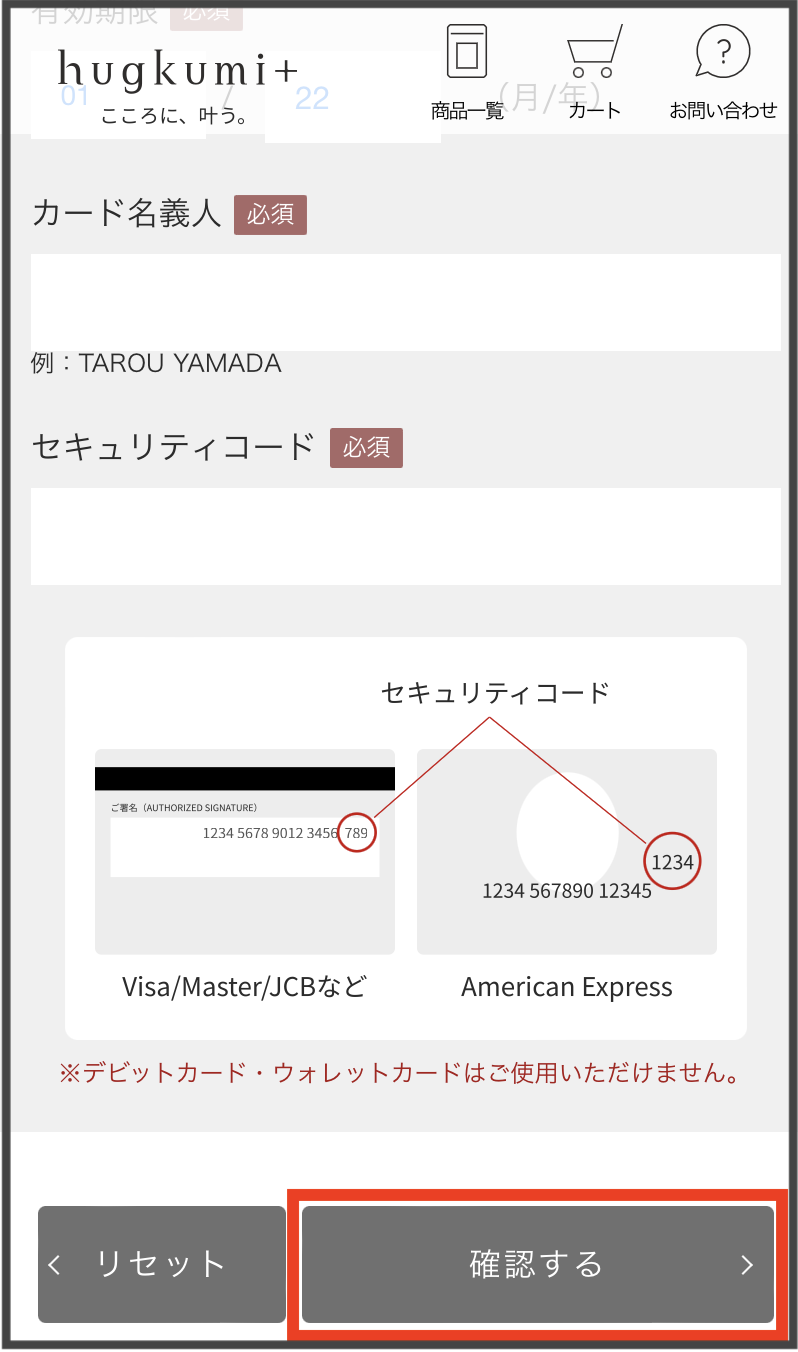
(5)クレジットカードの登録ができたら、現在購入している定期便のお支払い方法を変更します。「定期コースの変更はこちら」をクリック
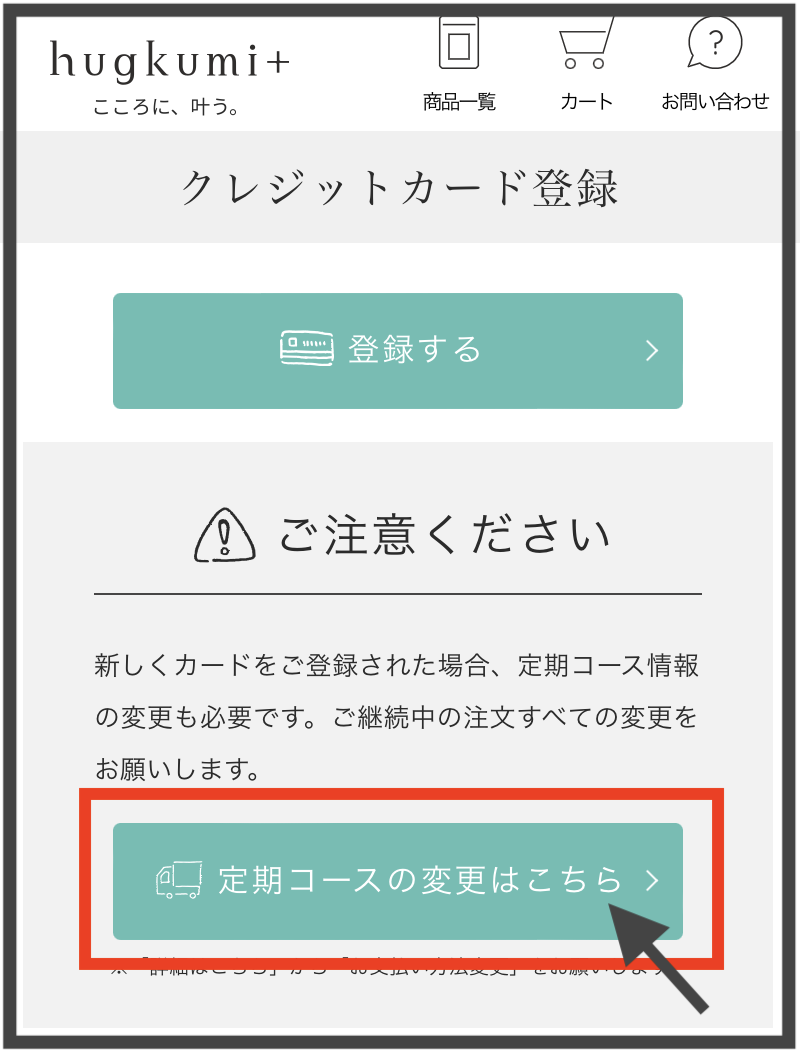
(6)ご購入情報の中のお支払い方法の「お支払い方法変更」をクリック ※複数、定期便のご注文がある場合は<すべて>の注文のお支払い方法をクレジットカードに変更してください
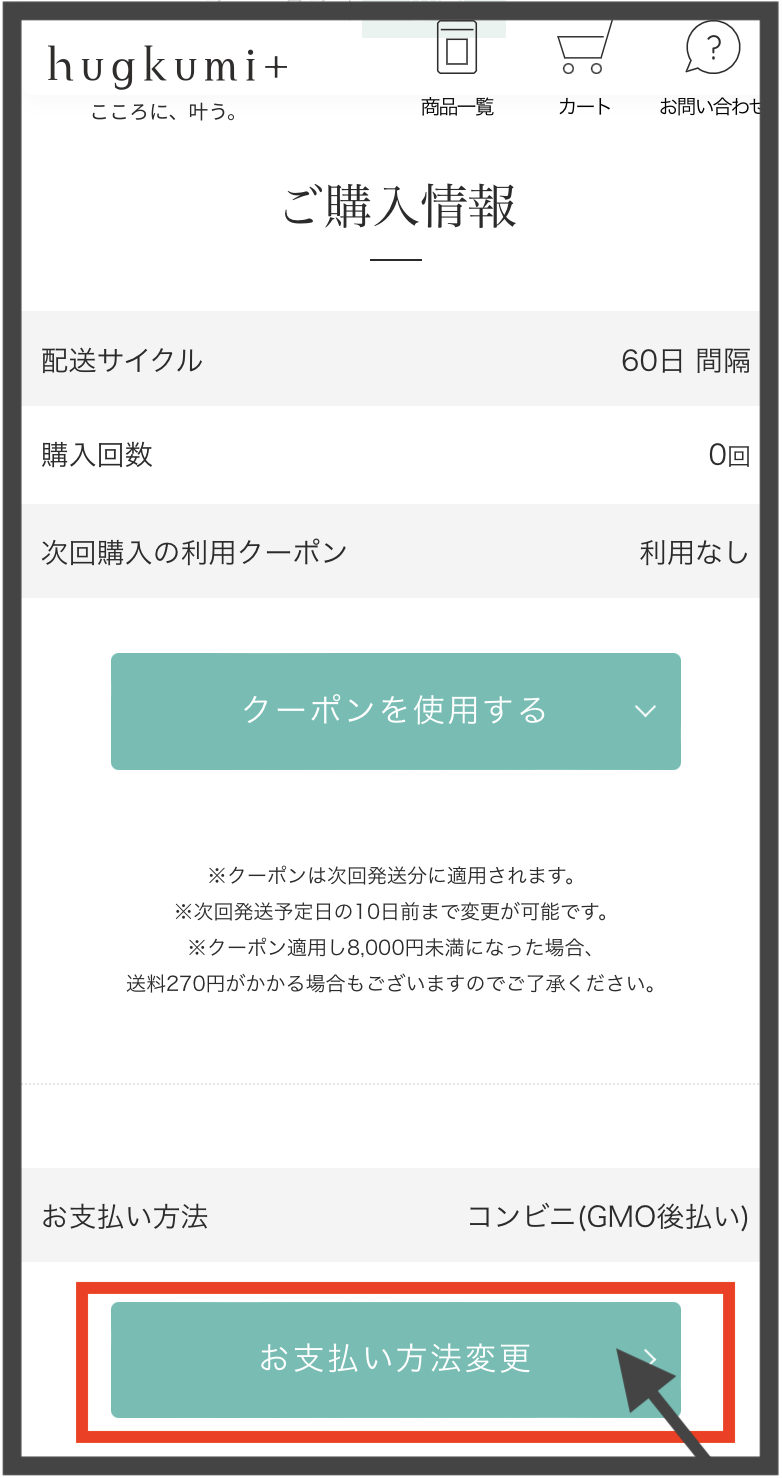
(7)以下の画面が表示されるので「クレジットカード」をクリック
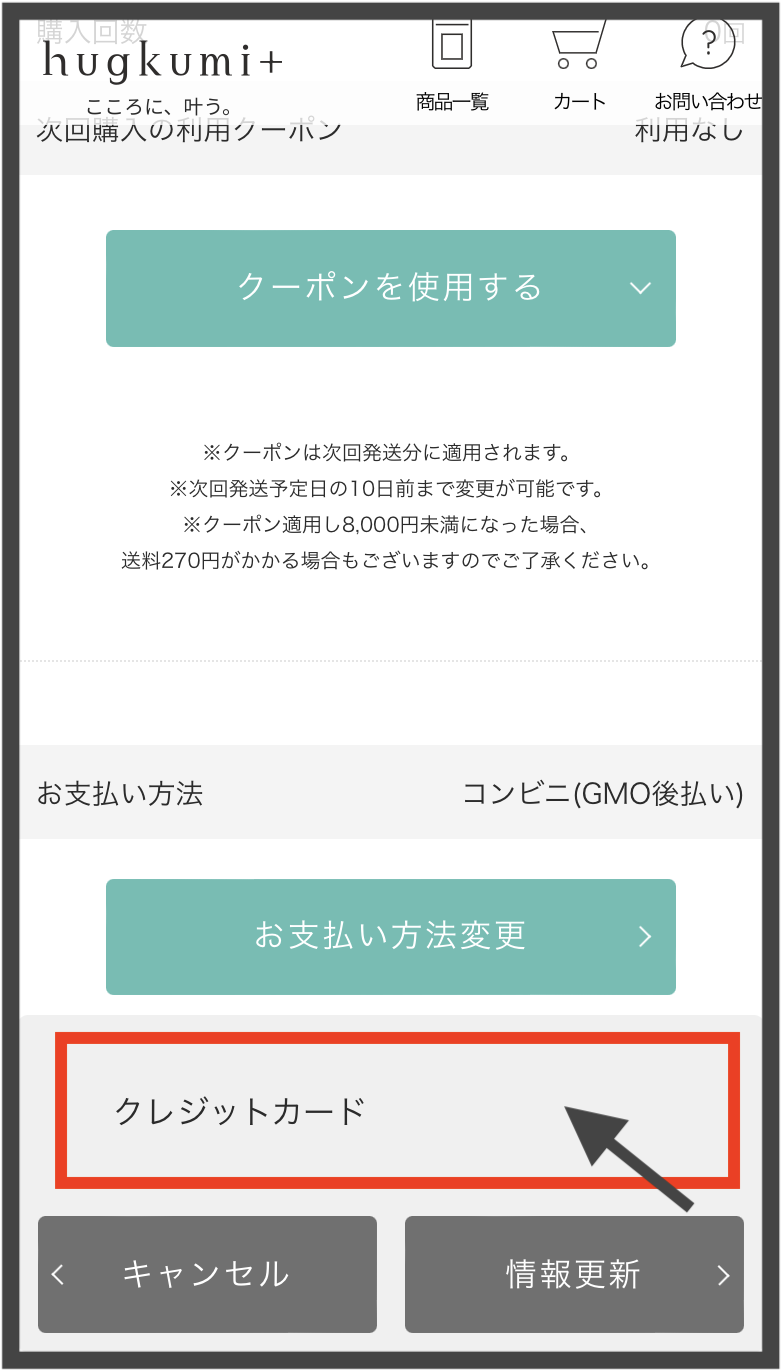
(8)先ほど登録したクレジットカード情報をお選びいただき「情報更新」をクリック
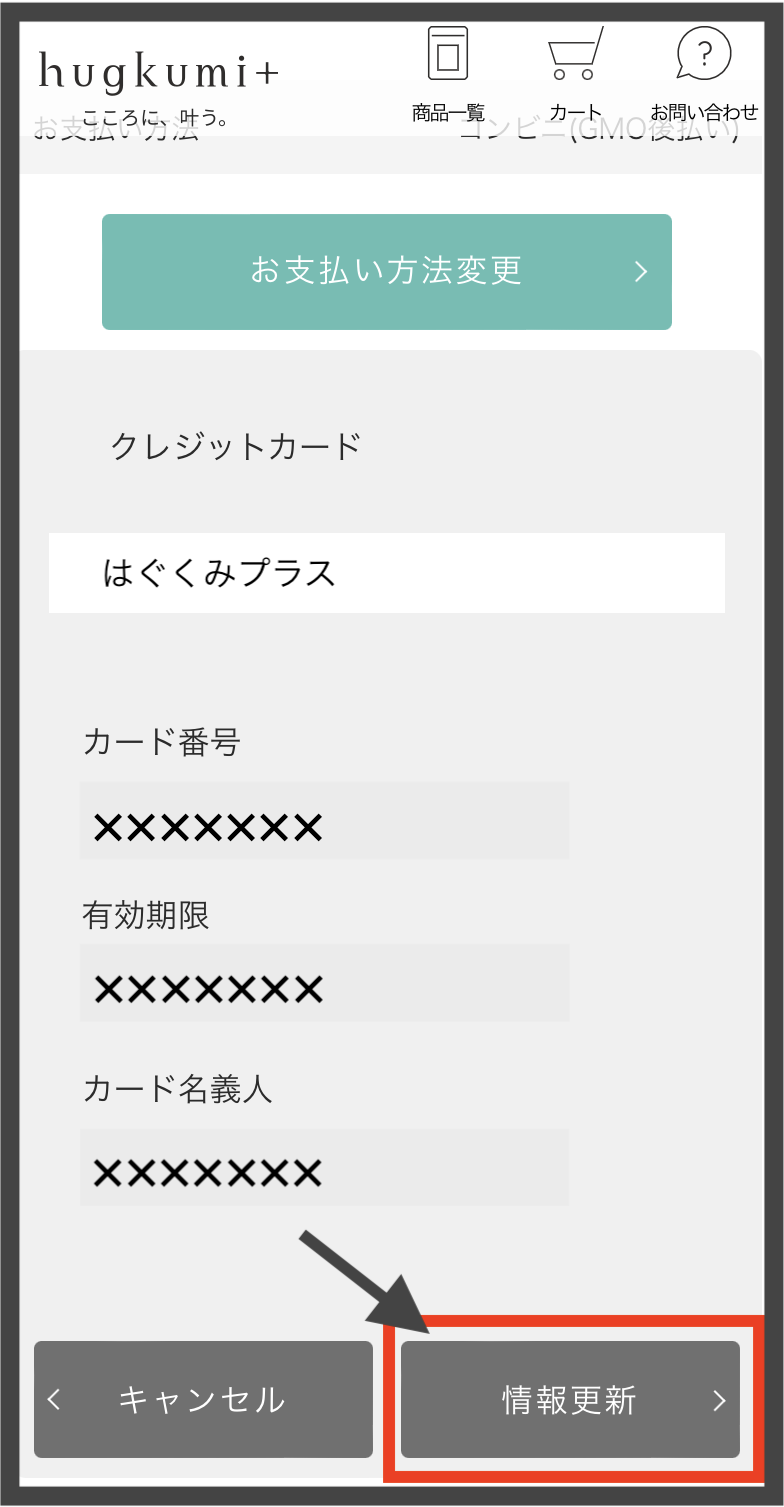
(9)確認画面が出たら「OK」をクリック
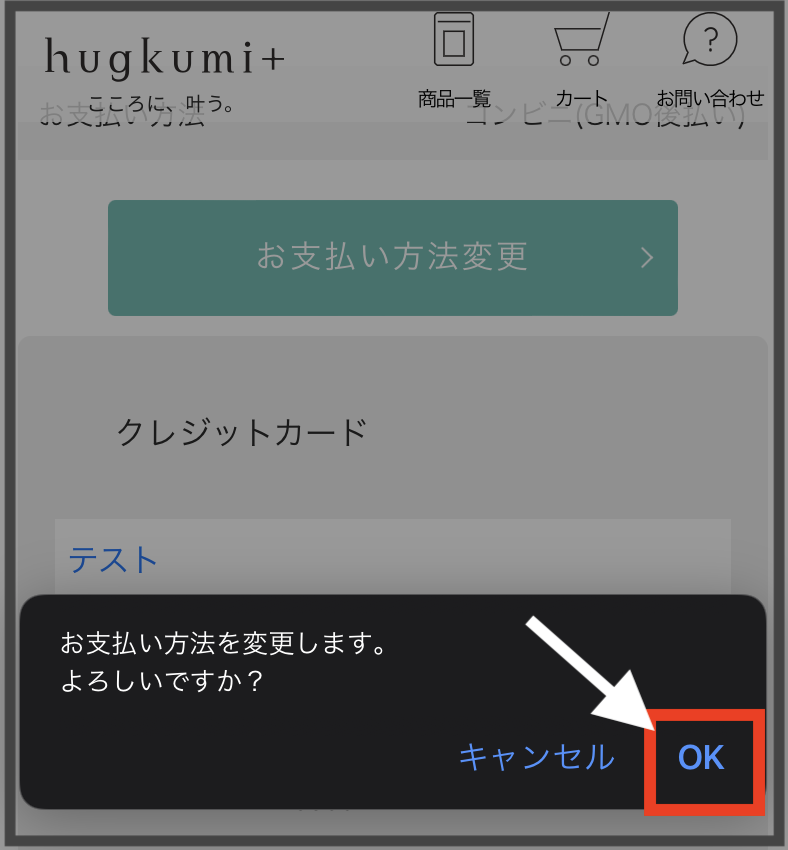
(10)お支払い方法が「クレジットカード」に変更されていることを確認する。
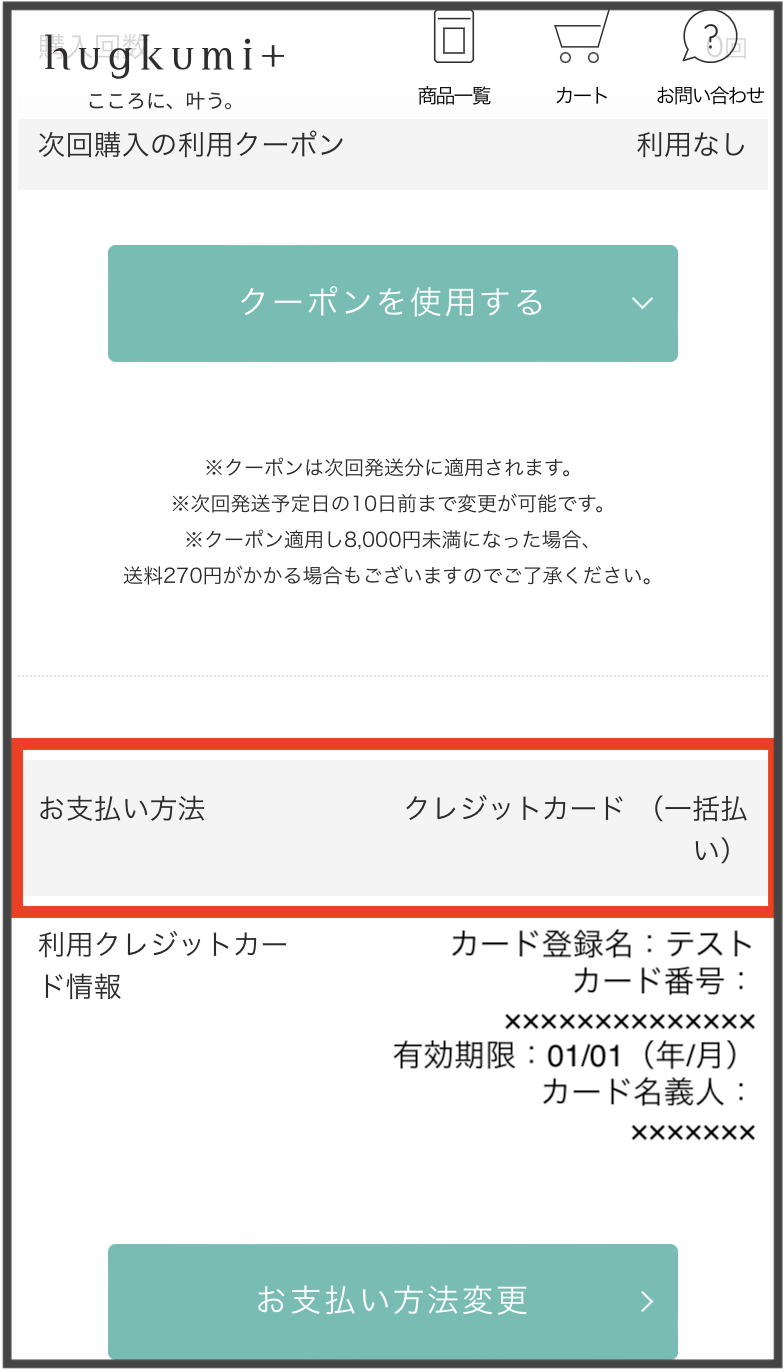
STEP2:キャンペーンに申し込む
クレジットカードの登録を変更したら下記フォームより、クレジットカードキャンペーンにお申し込みをお願いいたします。
▼
お申し込みフォームはこちら
=======キャンペーン詳細=======
・クレジットカードでの決済は、次回発送分からの適用となります。
次回発送日の10日以内のご応募の場合、次々回からの適用になる場合がございます。
・定期便をご継続中の方が対象です。
すでにクレジットカードでの決済の方は対象外となります。
・QUOカードは、次回お届け分の商品と一緒にお届けいたします。
・過去にクレカ払いキャンペーンにご応募がある場合は、QUOカードのお届けが出来かねます。
・ご不明点がございましたら、お電話にて「クレジットキャンペーンをみた」とお問い合わせください。
======================
PCから登録する場合はこちらから
(1)マイページにログイン
(2)MENU(マイページメニュー)から「クレジットカード登録」をクリック
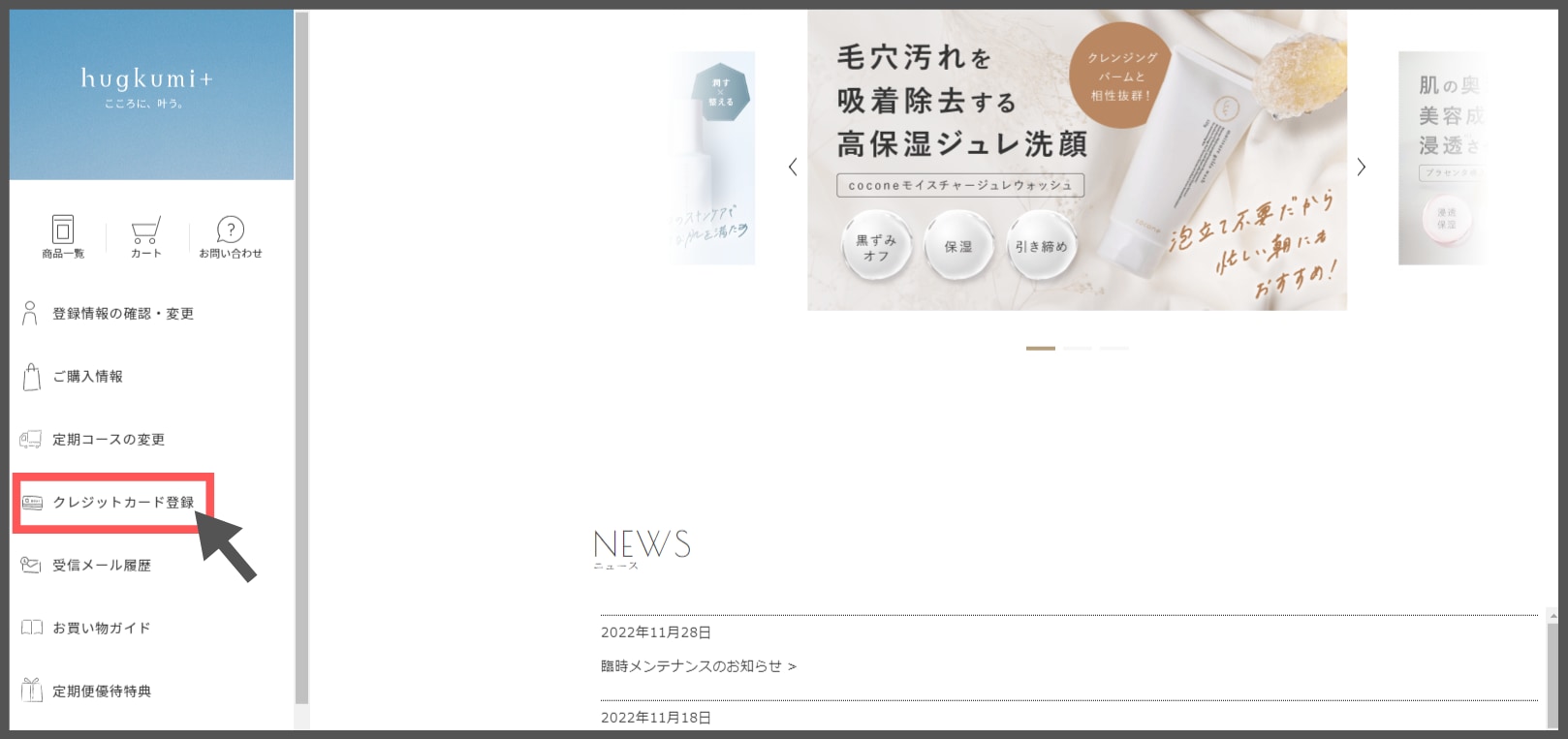
(3)「登録する」をクリック
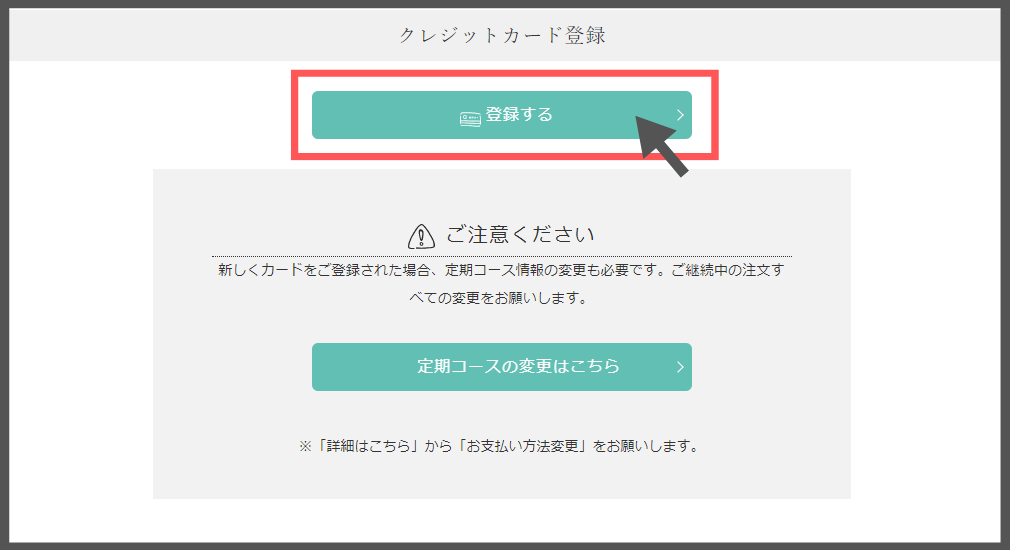
(4)登録名でご登録のクレジットカードに名前をつけることができます。全ての項目を埋めたら「確認する」をクリック
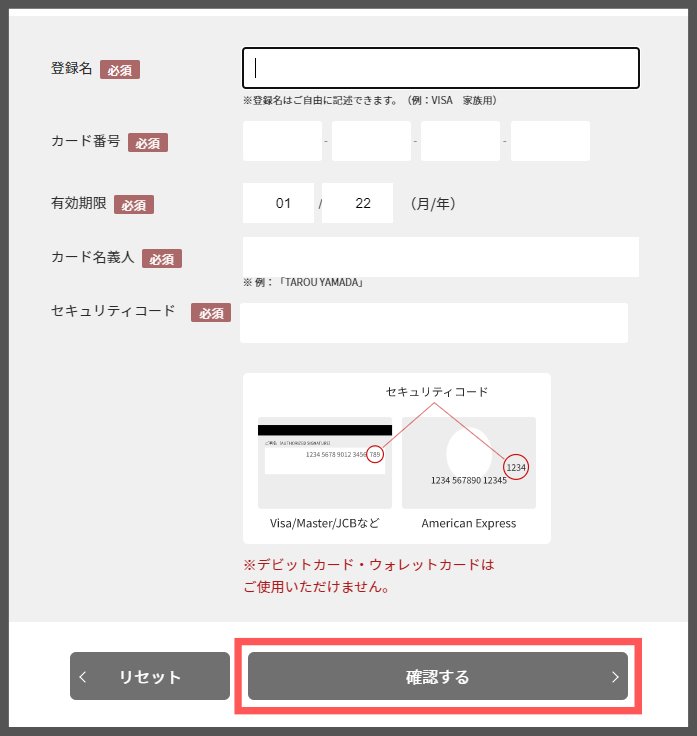
(5)確認画面にてご登録のクレジットカード情報をご確認いただき、
間違いなければ「登録する」をクリック
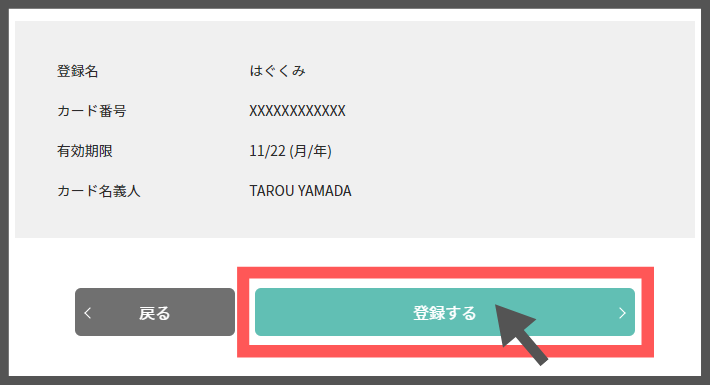
(6)クレジットカードの登録ができたら、現在購入している定期便のお支払い方法を変更します。「定期コースの変更はこちら」をクリック
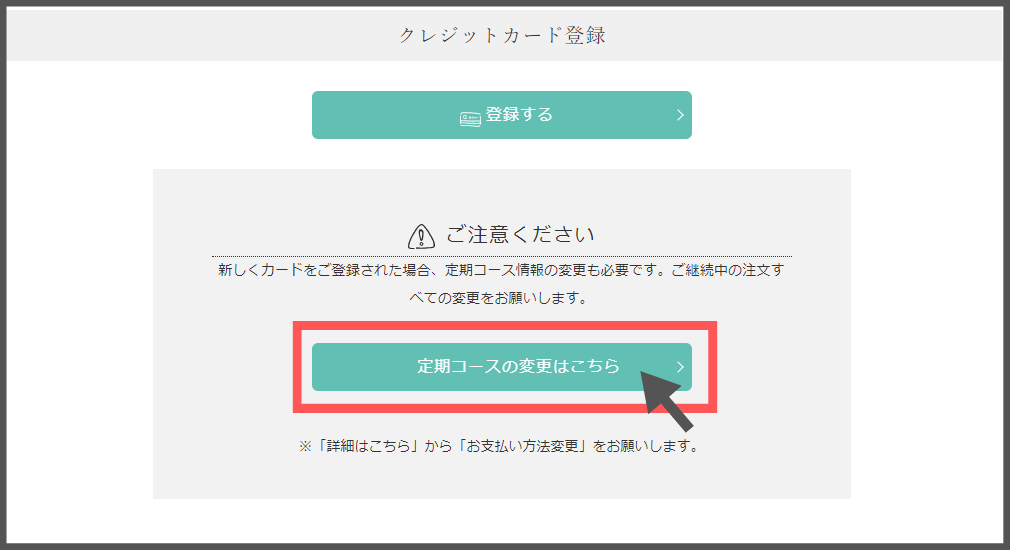
(7)ご購入履歴の中から、支払い方法を変更したいコースをクリック
※複数、定期便のご注文がある場合は<すべて>の注文のお支払い方法をクレジットカードに変更してください
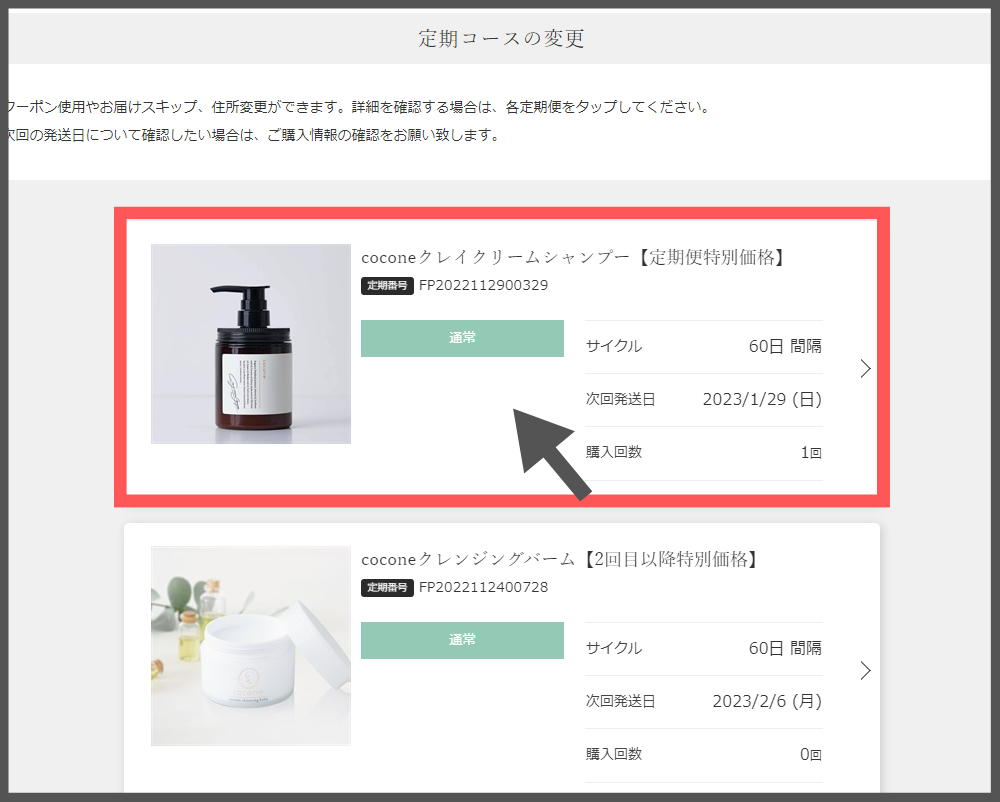
(8)以下の画面が表示されるので「お支払い方法変更」をクリック
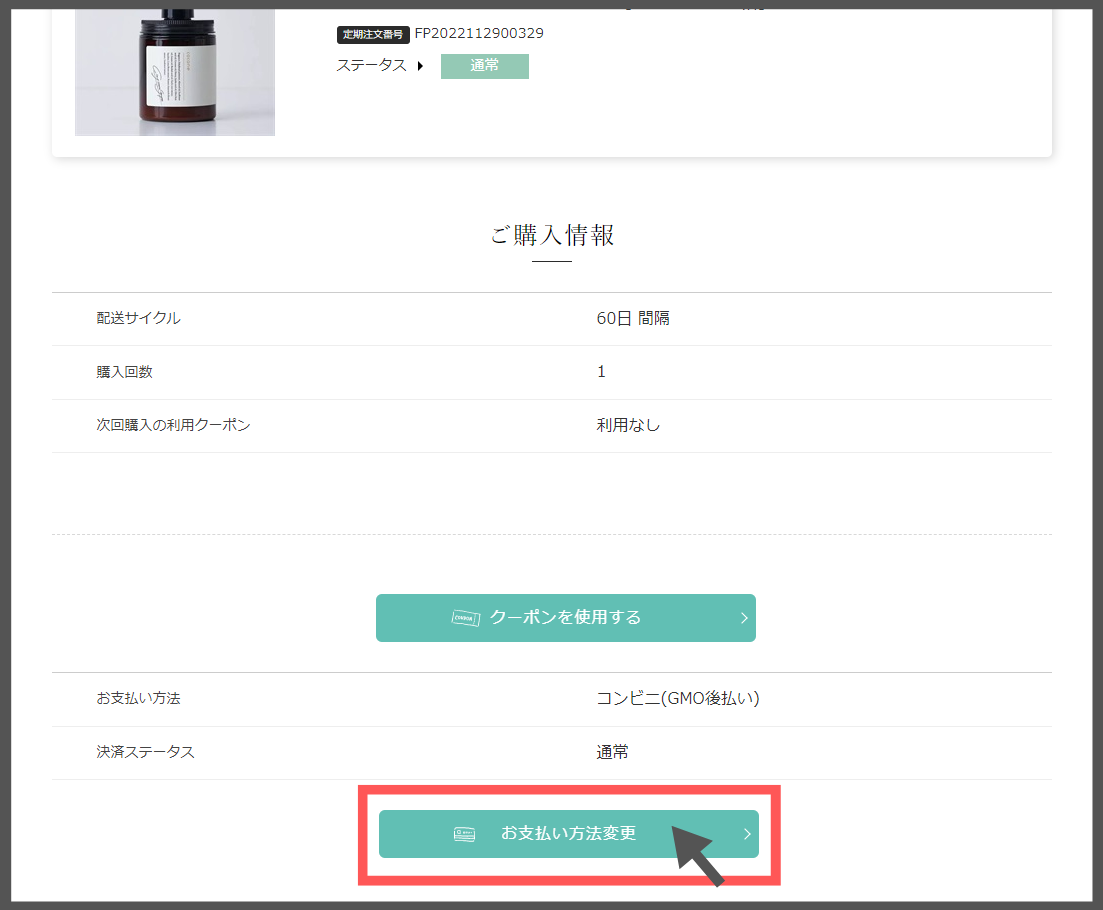
(9)「クレジットカード」にチェックを入れる
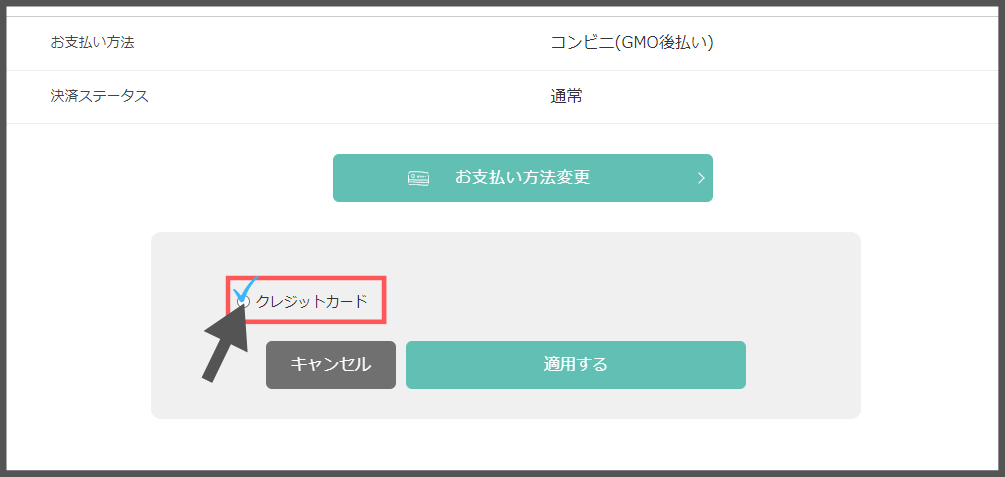
(10)先ほどご登録いただいたクレジットカード情報が出てきます。
ご確認いただき「適用する」をクリック
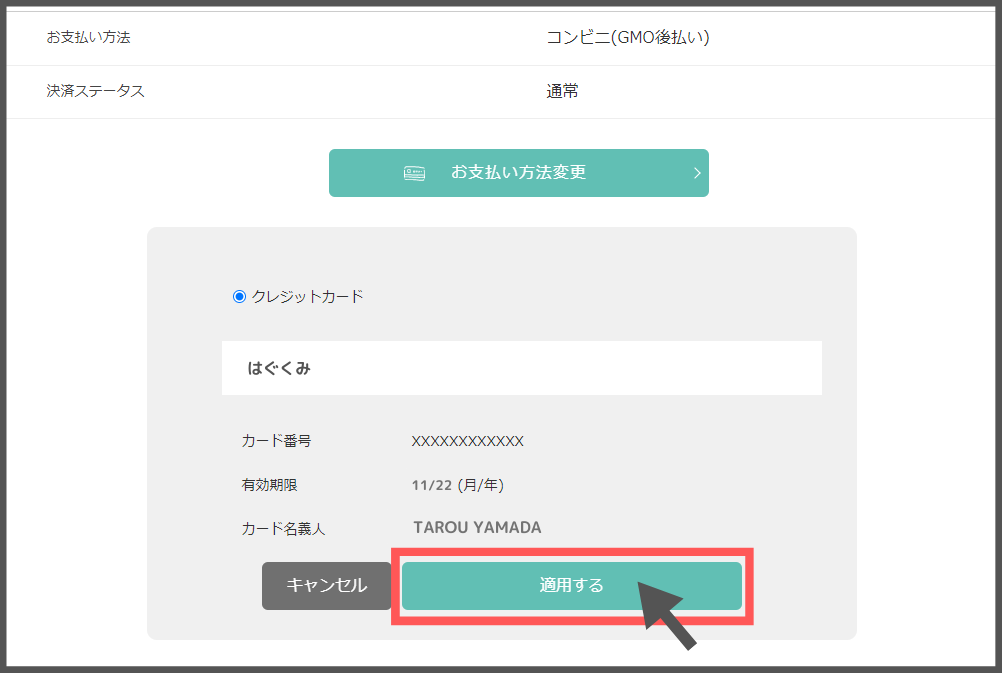
(11)お支払い方法が「クレジットカード」に変更されていれば、
登録完了です!
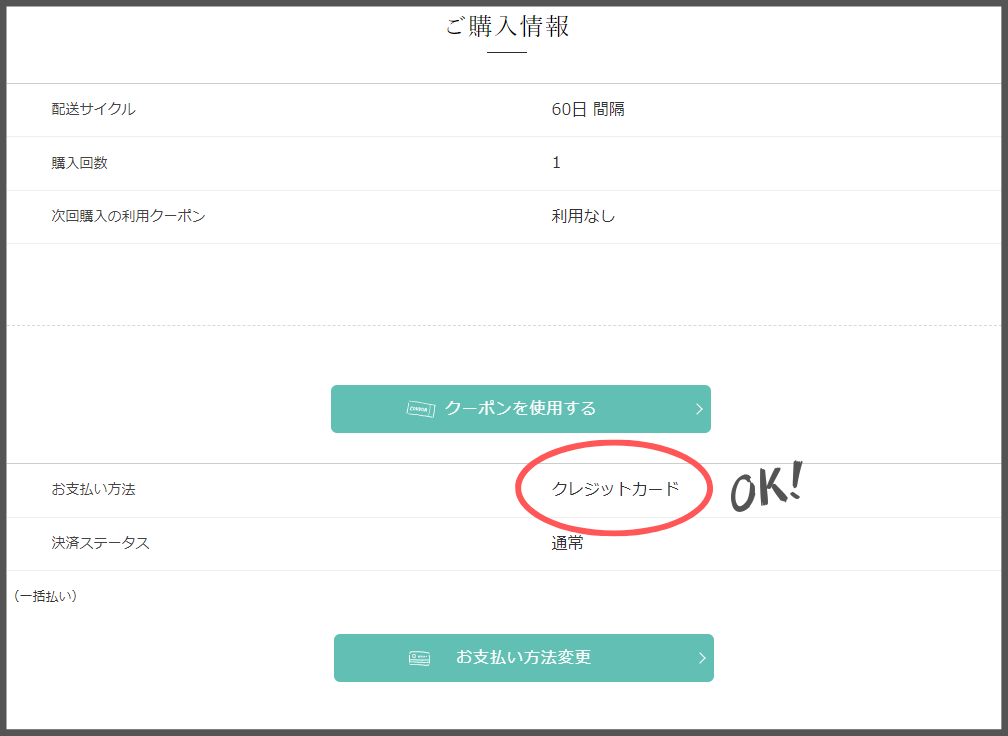
STEP2:キャンペーンに申し込む
クレジットカードの登録を変更したら下記フォームより、クレジットカードキャンペーンにお申し込みをお願いいたします。
▼
お申し込みフォームはこちら
=======キャンペーン詳細=======
・クレジットカードでの決済は、次回発送分からの適用となります。
次回発送日の10日以内のご応募の場合、次々回からの適用になる場合がございます。
・定期便をご継続中の方が対象です。
すでにクレジットカードでの決済の方は対象外となります。
・QUOカードは、次回お届け分の商品と一緒にお届けいたします。
・過去にクレカ払いキャンペーンにご応募がある場合は、QUOカードのお届けが出来かねます。
・ご不明点がございましたら、お電話にて「クレジットキャンペーンをみた」とお問い合わせください。
======================
BRAND
ブランド